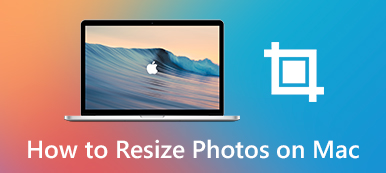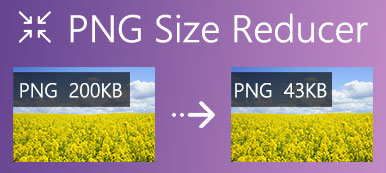使用权利 照片缩放器 因为是在社交媒体、演示文稿等上正确显示您的图像的关键。 它可以帮助您为各种目的获得最合适的尺寸和质量。 更重要的是,它还提高了社交页面或网页的加载速度。 然而,要找到合适的图片缩放工具并不容易,因为那里有太多。 本文将与您分享一个顶级列表以及您应该了解的详细信息。
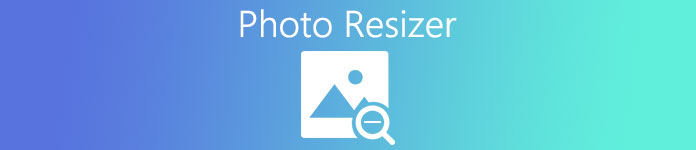
第 1 部分:在线前 5 名照片调整器
前 1:Apeaksoft 免费图像压缩器
正如名字所说, Apeaksoft 免费图像压缩器 是一个免费的图像调整器。 它使您可以免费在线减少图像文件的大小。 这使它成为初学者和普通人的绝佳选择。
- 优点
- 完全免费。
- 在线批量调整照片大小。
- 支持 JPEG、PNG、SVG 和 GIF。
- 不会给图片添加水印。
- 缺点
- 它需要互联网连接。
如何免费在线调整照片大小
步骤1当您需要在线调整照片大小时,请访问 https://www.apeaksoft.com/free-online-image-compressor/ 您的浏览器。

步骤2点击 添加图像到压缩 按钮并从硬盘上传目标照片。 或者,将大图像拖放到网页中。

步骤3只要图片上传,免费的照片调整器会立即压缩文件大小。 完成后,您可以单击 下载 按钮以获取较小的图像。
请注意: 根据我们的研究,它能够将 MB 照片大小调整为 KB。
前 2:Resizing.app
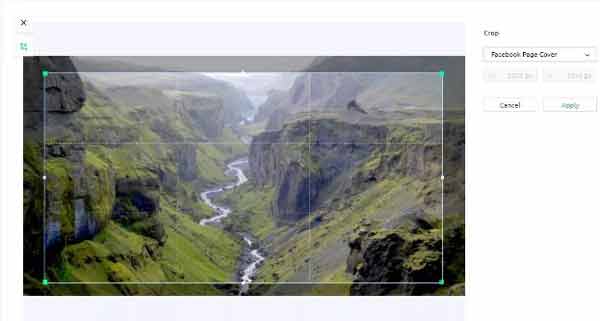
调整大小应用程序是一种在线调整照片大小的简单方法。 将图像上传到平台后,您可以按宽度、高度、百分比等调整尺寸。 此外,它允许您在调整大小时转换照片格式。
- 优点
- 免费在线调整照片大小。
- 没有付款、注册或其他限制。
- 转换照片格式。
- 提供 Google Chrome 的扩展程序。
- 缺点
- 这个简单的图像调整器没有额外的功能。
- 它仅提供英语和西班牙语版本。
- 它每次可以处理一张图像。
前 3 名:社交图像调整工具
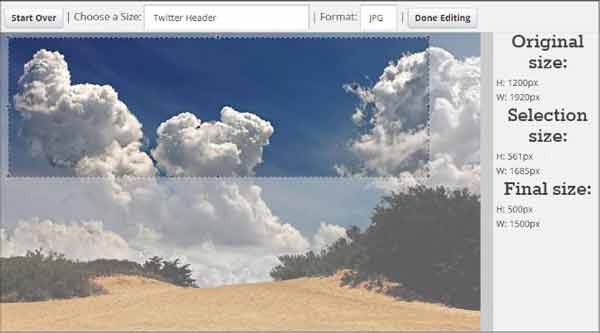
与其他图片调整器不同,Social Image Resizer Tool 允许您从计算机或地址 URL 上传照片。 此外,它还可以根据流行的社交媒体平台更改照片的纵横比和尺寸。
- 优点
- 为社交媒体提供模板大小。
- 免费在线裁剪照片。
- 支持多种输出格式。
- 实时监控照片。
- 缺点
- 此照片调整器无法准确调整照片大小。
- 调整大照片的大小很慢并且需要时间。
前 4 名:立即调整大小
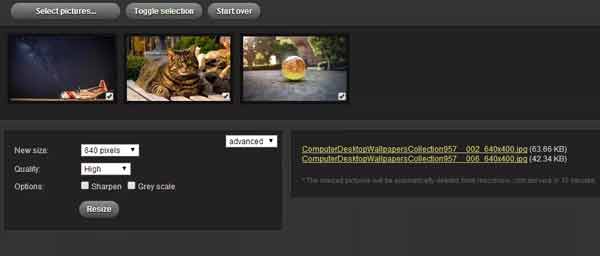
- 优点
- 包括基本和高级设置。
- 将图像精确调整到特定大小。
- 调整大小时锐化照片。
- 直接将调整后的图像分享到社交媒体。
- 在 15 分钟内删除图像。
- 缺点
- 这不是保持纵横比的方法。
- 它无法转换图像格式。
前 5 名:Shopify Image Resizer
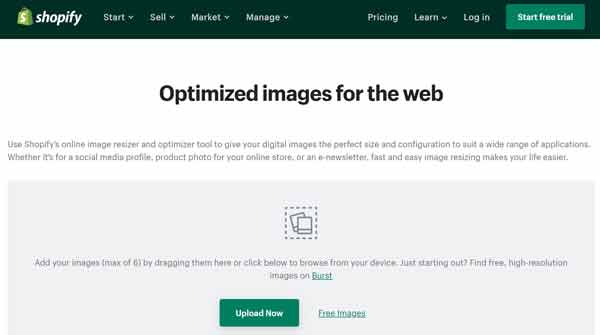
作为一个简单的图像调整器,Shopify Image Resizer 允许您打开图片并更改您希望新图片的尺寸。 您可以按百分比缩小图像大小。 调整大小后,您可以直接下载图像。
- 优点
- 易于使用且没有自定义选项。
- 按百分比在线调整图像大小。
- 按尺寸更改图像大小。
- 调整大小时保持图像质量。
- 缺点
- 没有奖励功能或高级选项。
- 它缺乏功能,如照片转换。
第 2 部分:前 5 名照片调整器软件
前1名:GIMP
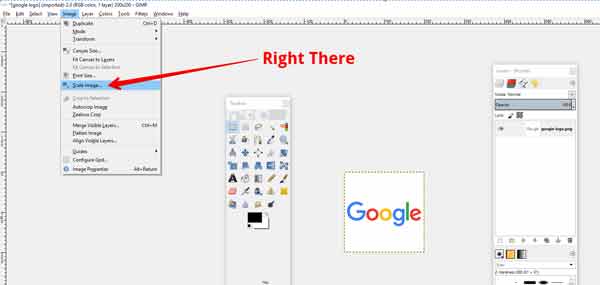
GIMP 是摄影界最著名的开源照片编辑器之一。 虽然它是免费软件,但许多专业人士使用它来修饰照片。 有各种各样的专业功能。 与 Photoshop 类似,这个免费的照片调整器在图层上显示图像。
- 优点
- 开源代码,免费使用。
- 按宽度或高度准确调整照片大小。
- 支持多种照片格式。
- 可使用免费和付费插件进行扩展。
- 缺点
- 它不能批量处理图像。
- 界面看起来凌乱而过时。
前2名:Photoshop

Adobe Photoshop 是行业标准 照片压缩、编辑、设计和插图。 它包括几乎所有的照片编辑功能和定期更新。 您可以在专业的照片调整器中打开图片并轻松更改图像或画布大小。
- 优点
- 调整照片大小或裁剪不需要的区域。
- 自定义画笔以满足特定需求。
- 与其他 Adobe 产品集成。
- 提供高级图像编辑功能。
- 缺点
- 这个照片调整器是广泛的,只能访问订阅。
- 学习曲线对初学者不友好。
顶部3:PhotoScape
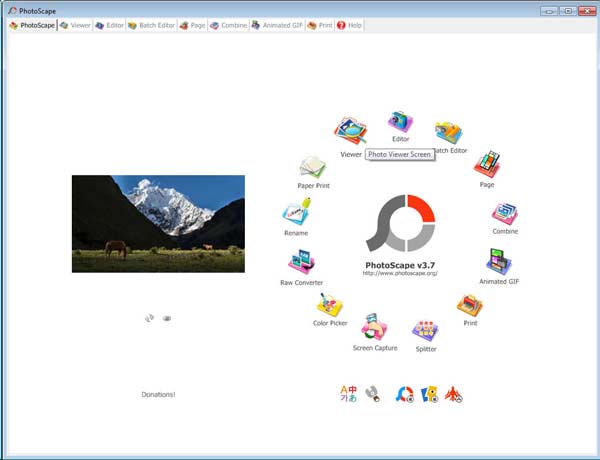
PhotoScape 是一款出色的照片缩放软件。 它包括用于编辑、修饰和处理图像的非常有用的功能。 由于入门级设计,它是初学者的不错选择。 更重要的是,它有能力交付高质量的工作。
- 优点
- 轻巧,在电脑上运行流畅。
- 支持多种格式,包括 GIF。
- 一次批量调整照片大小。
- 转换 RAW 文件以进行进一步编辑。
- 缺点
- 人脸研究功能需要改进。
- 界面不现代。
- 设置有点复杂。
上一:MS Paint
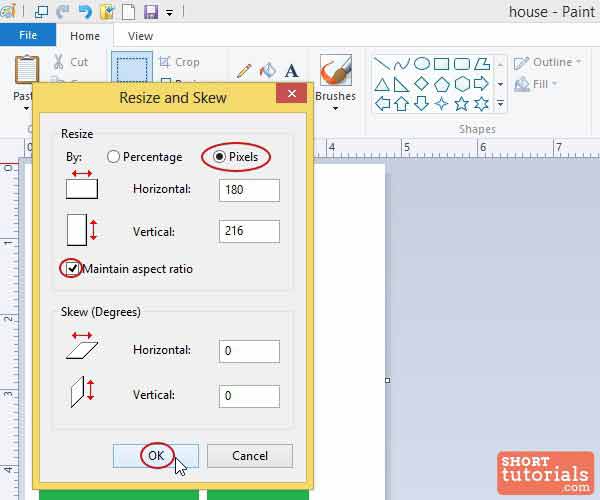
MS Paint 是 PC 上的内置图像调整器。 它使用起来非常简单,并提供基本的图形编辑功能,包括调整图像大小。 它有不同的风格,但在所有版本的 Windows 中都是免费的。 如果您不喜欢安装额外的软件,这是调整图像大小的最佳选择。
- 优点
- 在 PC 上免费调整图像大小。
- 无需安装或注册。
- 裁剪图像并删除不需要的区域。
- 轻量级和快速润饰照片。
- 缺点
- 这个图像调整器只有基本的编辑能力。
- 它不支持批量调整大小。
前5名:预览
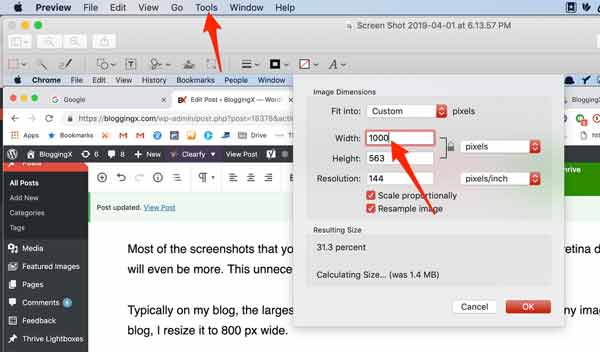
预览是 Mac 上画图的对应物。 它使 Apple 客户无需安装任何软件即可在 Mac 上编辑和调整照片大小。 如果不重置,它是 Mac 上的默认照片调整器和编辑器。 这意味着您可以通过双击直接打开照片。
- 优点
- 在 Mac 中构建并免费使用。
- 调整照片尺寸和纵横比。
- 尽可能保持照片质量。
- 将图片转换为其他格式。
- 缺点
- 它每次只能调整图片大小。
- 这个照片调整器对于高级用户来说太简单了。
第 3 部分:前 5 名照片调整器应用程序
前1名:PicsArt
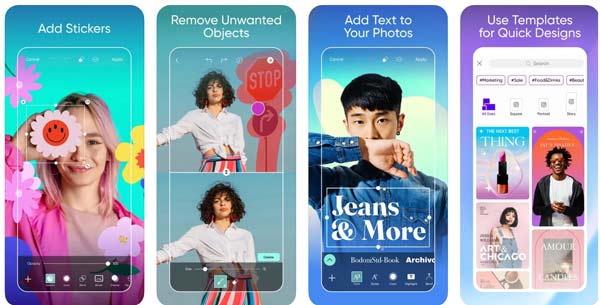
PicsArt 不仅是一个照片缩放应用程序,还是一个拥有全球超过 100 亿创作者的摄影社区。 这意味着您可以向专业人士学习并与他们交流。 它可以从 App Store 和 Play Store 免费下载。
- 优点
- 在移动设备上调整照片大小。
- 包括各种照片编辑工具。
- 提供预设、过滤器和模板。
- 擦除并替换背景。
- 缺点
- 高级功能需要订阅。
- 它仅适用于最新的操作系统。
前 2 名:Snapspeed
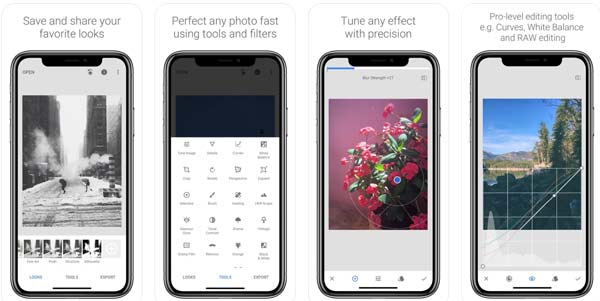
作为一款完整且专业的照片缩放应用程序,Snapspeed 在 Android 用户中很受欢迎,部分原因是它是由 Google 开发的。 当然,它现在可用于 iPhone 和 iPad。 它允许您打开几乎所有照片格式并轻松编辑。
- 优点
- 将图像裁剪为标准或自定义尺寸。
- 编辑时修复图像,如白平衡。
- 编辑图像上的特定区域。
- 增大或减小图像的大小。
- 缺点
- 它需要 iOS 12.4 或更高版本。
- 输出图像后,将无法更改编辑。
Top 3:Cram – 减少图片
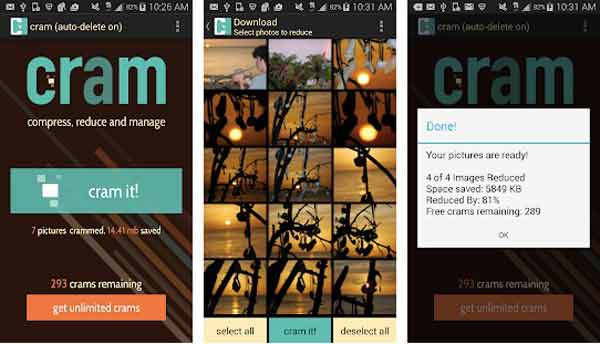
如果您只想调整照片大小并缩小文件大小,Cram 可以满足您的需求。 它能够在不改变尺寸、分辨率或质量的情况下将移动设备上的图片缩小 60% 或更多。 这是在特定空间存储更多图像的好方法。
- 优点
- 拍照留待以后调整大小。
- 拍摄后自动缩小照片尺寸。
- 加密照片以保护隐私。
- 将调整大小的照片存储到云服务器。
- 缺点
- 免费版只允许您编辑 300 张照片。
- 仅提供英文版本。
前 4 名:解压
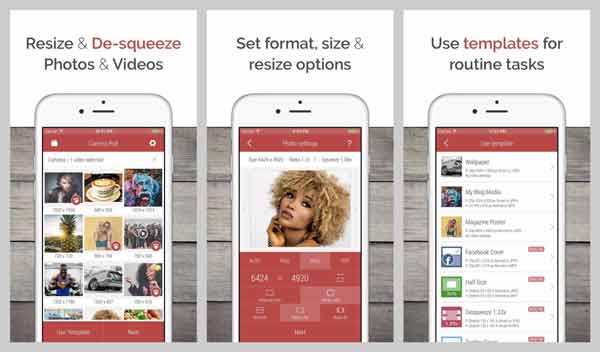
Desqueeze 是一个图像调整器应用程序,可将您的照片和视频更改为任何尺寸和大小。 对于像 Instagrammer 这样的社交媒体用户来说,它是必不可少的工具。 它还使您能够在 iPhone 和 iPad 上重新格式化图像。
- 优点
- 使用预设或手动调整照片和视频的大小。
- 包括三种调整照片大小的方法。
- 轻松批量处理多个图像。
- 将照片重新格式化为 PNG、JPG 或 TIFF。
- 缺点
- 只有专业版允许您调整纵横比。
- 应用程序中的某些功能需要购买。
前 5 名:iOS 照片
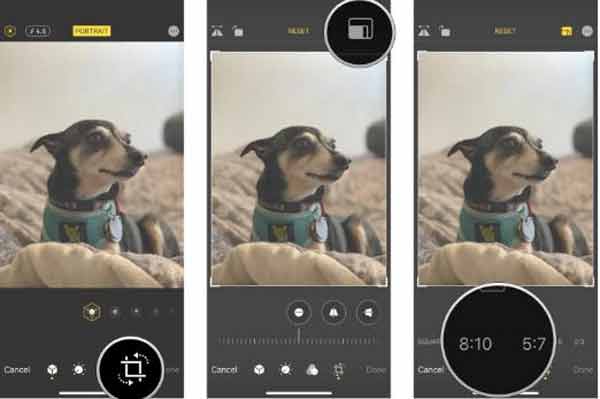
iPhone 和 iPad 上的内置照片应用程序是调整照片大小的最简单方法。 它是免费使用的,不需要额外安装。 它可让您轻松裁剪照片或更改 iOS 设备上的纵横比。
- 优点
- 轻松调整 iPhone 上的照片大小。
- 使用预设更改图像的纵横比。
- 不会损害照片质量。
- 直接将照片分享到社交媒体。
- 缺点
- 它仅包括有限的照片编辑功能。
- 它不适用于Android。
相关新闻: 如何修复iPhone照片无法显示在iPhoto / Mac上的照片中
第 4 部分:有关 Photo Resizer 的常见问题解答
使用哪种工具放大或缩小图像?
有几种照片调整器应用程序可以放大图像,例如 MS Paint。 它允许您根据需要设置任何图像大小。
我可以在不损失质量的情况下缩小图片吗?
在缩小图片尺寸时,您使用的工具决定了输出质量。 您可以阅读我们的顶级列表并找到丰富的选择。
如何在没有 Photoshop 的情况下裁剪图像?
除了 Photoshop 之外,还有许多照片编辑器应用程序能够裁剪图像,例如 GIMP 等。 您可以找到合适的照片编辑器并更改删除不需要的区域。
结语
现在,您应该了解如何在桌面、在线和移动设备上调整图片大小。 您可以仔细阅读我们的评论并找到适合您设备的工具。 例如,Apeaksoft Free Image Compressor 不仅易于使用,而且能够在线调整照片大小而不会降低质量。 更多问题? 请随时在此帖子下方留言。